Come aggiungere sottotitoli ai file ISO Blu-ray
Il sottotitolo del film è essenziale affinché le persone capiscano la trama del film o imparino le lingue straniere. Ma quando riproduci i tuoi file ISO Blu-ray e scopri che non ci sono sottotitoli o che il sottotitolo non è corretto, faresti meglio a pensare di aggiungere un sottotitolo esterno adatto ai tuoi file ISO. Non preoccuparti, ti mostreremo i modi per farlo aggiungere i sottotitoli ai file ISO Blu-ray senza perdere qualità in questo post.
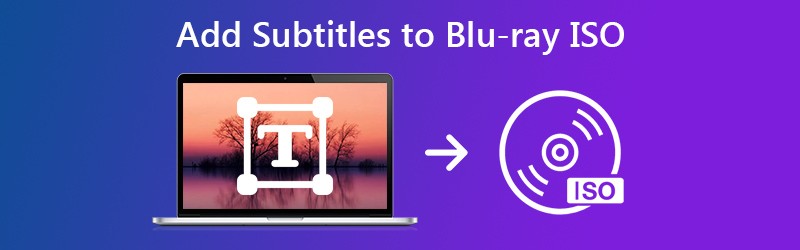

Parte 1. Come aggiungere un file di sottotitoli al file ISO Blu-ray mantenendo il menu originale
Per inserire un file di sottotitoli nel file ISO Blu-ray, qui ti consigliamo vivamente di utilizzare Vidmore DVD Creator per aggiungere un sottotitolo esterno TF, SRT, SMI, TXT, SSA, RT, JSS, AQT, JS, ASS o VTT a un file ISO Blu-ray Ultra HD o sostituire i sottotitoli originali con un altro che ti piace. È possibile visualizzare in anteprima il film con i sottotitoli nel software, quindi impostare il tempo di ritardo per sincronizzare i sottotitoli aggiunti con il video.
- Aggiungi sottotitoli, tracce audio a dischi Blu-ray / DVD / cartelle / file ISO con alta qualità.
- Crea DVD o crea Blu-ray da vari formati video.
- Personalizza il tuo DVD con modelli di menu gratuiti.
- Visualizza l'anteprima dei tuoi film in DVD prima di masterizzarli su DVD / Blu-ray con il lettore integrato.
Passaggi per aggiungere sottotitoli a Blu-ray ISO
Passo 1. Scarica e installa Vidmore DVD Creator gratuitamente sul tuo PC.
Passo 2. Avvia questo DVD Creator sul tuo computer. Aggiungi i file ISO Blu-ray a questo programma.

Passaggio 3. Trova e fai clic Strumenti potenti nell'angolo in alto a destra per accedere alla finestra di modifica. Qui puoi trovare due parti: Strumenti video e Strumenti capitolo. Per aggiungere i sottotitoli ai tuoi file ISO Blu-ray, scegli il file Modifica sottotitoli opzione nella parte Strumenti video.

Passaggio 4. Quindi, entrerai nella finestra di modifica dei sottotitoli. Qui rimuovi il sottotitolo originale e scegli di aggiungere un nuovo sottotitolo UTF, SRT, SMI, TXT, SSA, RT, JSS, AQT, JS, ASS o VTT in base alle tue esigenze. Inoltre, puoi regolare la trasparenza, la posizione e il ritardo dei sottotitoli.
Dopo aver incorporato i sottotitoli esterni nel file ISO Blu-ray, fare clic su Applicare e otterrai un file ISO con un nuovo sottotitolo.
Non dimenticare di scarica i sottotitoli prima di aggiungerlo ai file ISO.

Parte 2. Come aggiungere sottotitoli a Blu-ray ISO durante il ripping di file Blu-ray ISO in video
Quando copi un file ISO Blu-ray in formato video digitale, puoi anche inserire un sottotitolo nel tuo file ISO Blu-ray. Vidmore Blu-ray Monster è un versatile ripper da Blu-ray a video che può incorporare file di sottotitoli nel tuo file ISO Blu-ray senza sforzo. E può anche convertire dischi Blu-ray / cartelle / file ISO in vari formati video, come MP4, MOV, AVI, FLV e altri.
- Converti e copia disco Blu-ray / cartella / file ISO in vari formati di file multimediali.
- Supporta un'ampia gamma di file audio e video, inclusi file video 4K.
- Fornisce funzionalità di editing video di base per Blu-ray, come sottotitoli, traccia audio, taglio, effetto, ecc.
- Estrai video da dischi Blu-ray commerciali / cartelle / file ISO senza restrizioni regionali.
Passo 1. Installa l'ultimo Vidmore Blu-ray Monster e avvia il programma sul tuo computer. Scegli il Strappare opzione nel mezzo del programma e aggiungi il file ISO Blu-ray a questo programma.

Passo 2. Clicca il Formato accanto a ciascuna opzione di film Blu-ray per scegliere l'MP4 o altri formati desiderati.

Passaggio 3. Clicca il Bacchetta magica icona nella barra dei video che desideri. E scegli Sottotitolo opzione.
Quindi, puoi apportare alcune modifiche al tuo sottotitolo cambiando il carattere, la dimensione, il grassetto, il corsivo, la sottolineatura, il colore, il contorno e altro ancora. A destra, puoi regolare la posizione, la trasparenza e l'ora di inizio.
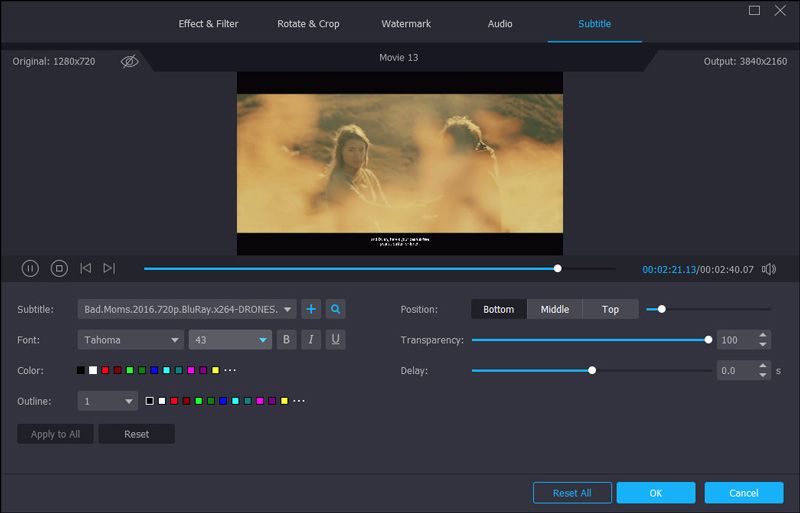
Passaggio 4. Imposta una cartella specifica per salvare i film Blu-ray strappati. Quindi fare clic su Rip tutto pulsante per avviare la conversione di film Blu-ray in formati video digitali. Alla fine, otterrai il sottotitolo desiderato sul tuo file strappato.

Leggi anche: Come aggiungere sottotitoli al video senza danneggiare la qualità
Parte 3. Domande frequenti sull'aggiunta di sottotitoli al file ISO Blu-ray
1. Come faccio a scaricare i sottotitoli per i film Blu-ray?
È possibile scaricare i sottotitoli da siti Web online. Clic Qui per controllare i primi 17 siti Web gratuiti per scaricare i sottotitoli per i film Blu-ray.
2. Posso rimuovere i sottotitoli dal Blu-ray?
Sì. Quando utilizzi DVD Creator, puoi rimuovere i sottotitoli originali dal tuo Blu-ray. Se necessario, puoi aggiungere un nuovo sottotitolo al tuo Blu-ray.
3. Come inserisco i sottotitoli nei miei film in DVD?
DVD Creator ti consente di inserire un file di sottotitoli nei film in DVD. Puoi seguire i passaggi seguenti per aggiungere facilmente un sottotitolo al tuo disco DVD / cartella / file ISO.
4. Come si riproducono i file ISO Blu-ray su Windows?
Blu-ray ISO di solito contiene tutti i contenuti di un disco Blu-ray e può essere utilizzato per replicare il disco Blu-ray sul disco rigido del computer per un backup o un'ulteriore creazione su dischi. Ma questo non significa che puoi aprire e riprodurre il file ISO sul computer in modo nativo. Quindi, se è necessario riprodurre i file ISO Blu-ray, è possibile utilizzare DVD Creator o VLC Media Player per riprodurre i file ISO Blu-ray.


